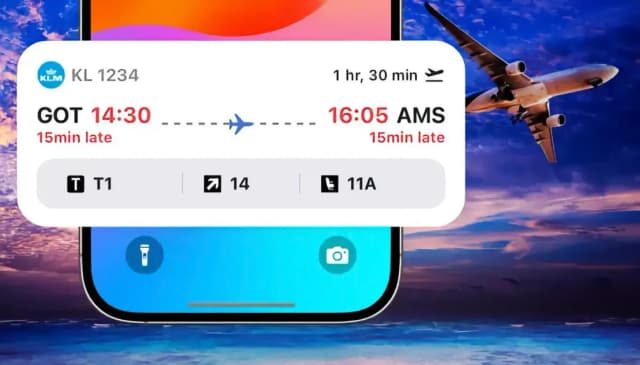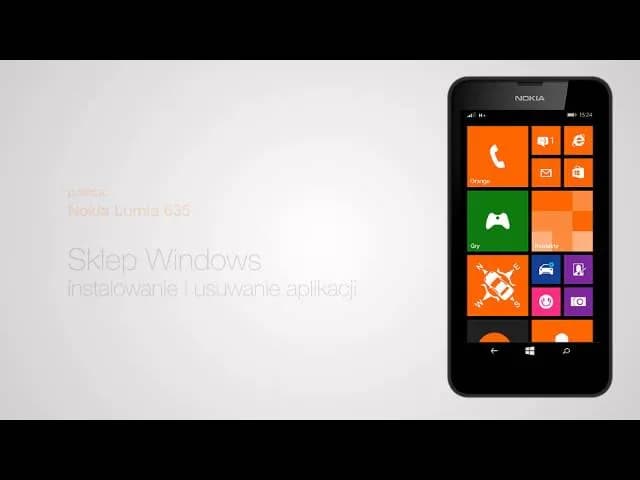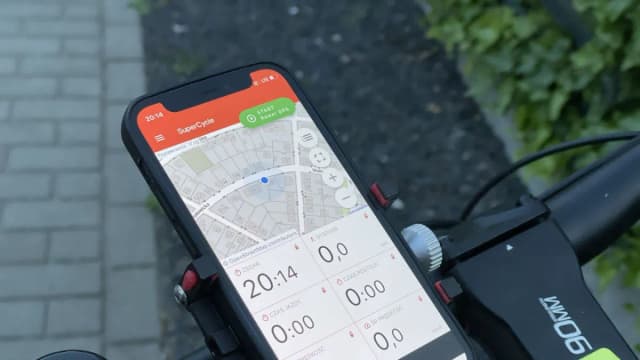Usunięcie aplikacji z Samsung Smart TV może wydawać się skomplikowane, ale w rzeczywistości jest to prosty proces. Wystarczy kilka kroków, aby pozbyć się niechcianych aplikacji, które zajmują miejsce na Twoim telewizorze. W tym artykule przedstawimy szczegółowe instrukcje, które pomogą Ci w tej czynności, niezależnie od modelu telewizora.
Warto jednak pamiętać, że niektóre aplikacje są fabrycznie zainstalowane i nie można ich usunąć. Dlatego omówimy również ograniczenia związane z preinstalowanymi aplikacjami oraz podpowiemy, jak radzić sobie z aplikacjami, które mogą sprawiać trudności. Dzięki naszym wskazówkom, zarządzanie aplikacjami na Twoim telewizorze stanie się łatwiejsze i bardziej efektywne.
Kluczowe wnioski:- Aby usunąć aplikację z Samsung Smart TV, naciśnij przycisk Home, przejdź do Ustawień, a następnie do sekcji Aplikacje.
- W przypadku modeli QLED, wybierz aplikację w Ustawieniach i kliknij Usuń, ale pamiętaj, że niektóre aplikacje mogą być nieusuwalne.
- Dla modeli takich jak UE40ES5500, usunięcie domyślnych aplikacji może wymagać specjalnych trików lub interwencji serwisowej.
- Niektóre aplikacje fabrycznie zainstalowane nie mają opcji usunięcia, co może być frustrujące dla użytkowników.
- W przypadku problemów z usunięciem aplikacji, istnieją różne metody radzenia sobie z trudnościami, które zostaną omówione w artykule.
Jak usunąć aplikacje z Samsung Smart TV - krok po kroku
Aby usunąć aplikacje z Samsung Smart TV, należy wykonać kilka prostych kroków. Rozpocznij od naciśnięcia przycisku Home na pilocie, co przeniesie cię do głównego menu. Następnie przejdź do Ustawienia, gdzie znajdziesz sekcję Aplikacje. Wybierz aplikację, którą chcesz usunąć, a następnie kliknij na Usuń. Proces ten jest podobny dla większości modeli, jednak zawsze warto sprawdzić instrukcję obsługi swojego telewizora, aby upewnić się, że nie pominiesz żadnego kroku.
W przypadku niektórych modeli, takich jak Samsung QLED, możesz również poruszać się między aplikacjami bezpośrednio w ustawieniach, wybierając opcję Usuń. Pamiętaj, że niektóre aplikacje fabrycznie zainstalowane mogą być zablokowane przed usunięciem, co oznacza, że nie będziesz mieć możliwości, aby je usunąć. Dlatego warto regularnie sprawdzać, które aplikacje są zainstalowane i decydować, które z nich są dla Ciebie zbędne.
Prosty proces odinstalowania aplikacji na Smart TV
Odinstalowanie aplikacji na Samsung Smart TV jest procesem, który można zrealizować w kilku prostych krokach. Po naciśnięciu przycisku Home, wybierz Ustawienia i przejdź do sekcji Aplikacje. Tam zobaczysz listę wszystkich zainstalowanych aplikacji. Wybierz tę, którą chcesz usunąć, a następnie kliknij Usuń. Po potwierdzeniu, aplikacja zostanie trwale usunięta z twojego telewizora. Ten proces jest intuicyjny i dostępny dla większości użytkowników, niezależnie od modelu telewizora.
Warto również zaznaczyć, że usuwanie aplikacji może pomóc w zwolnieniu miejsca na dysku oraz poprawie wydajności telewizora. Regularne przeglądanie zainstalowanych aplikacji pozwala na utrzymanie porządku i korzystanie tylko z tych, które są naprawdę potrzebne. Pamiętaj, że w przypadku problemów z usunięciem aplikacji, warto sprawdzić dokumentację swojego modelu, aby uzyskać szczegółowe informacje.
Różnice w usuwaniu aplikacji na różnych modelach
Proces usuwania aplikacji z Samsung Smart TV może się różnić w zależności od modelu telewizora. Na przykład, w modelach takich jak Samsung QLED, użytkownicy mają możliwość łatwego przeglądania aplikacji w ustawieniach i wybierania opcji Usuń z poziomu kategorii aplikacji. W przeciwieństwie do tego, starsze modele, takie jak Samsung UE40ES5500, mogą wymagać dodatkowych kroków lub nawet interwencji serwisowej, aby usunąć aplikacje, które są trudniejsze do zlikwidowania. Warto również zauważyć, że niektóre aplikacje fabrycznie zainstalowane mogą nie mieć opcji usunięcia na różnych modelach, co ogranicza elastyczność użytkowników.Różnice te mogą wynikać z wersji oprogramowania, które jest zainstalowane na danym modelu, a także z interfejsu użytkownika, który może się zmieniać w nowszych modelach. Dlatego kluczowe jest, aby użytkownicy zapoznali się z dokumentacją swojego telewizora, aby zrozumieć, jak najlepiej zarządzać aplikacjami. Dobrze jest również zwrócić uwagę na aktualizacje oprogramowania, które mogą wprowadzać zmiany w sposobie zarządzania aplikacjami. W ten sposób użytkownicy mogą uniknąć frustracji związanej z próbami usunięcia aplikacji na różnych modelach.
Jak radzić sobie z aplikacjami systemowymi na TV
Zarządzanie aplikacjami systemowymi na Samsung Smart TV może być wyzwaniem, ponieważ wiele z nich nie może być usuniętych. W takich przypadkach użytkownicy mogą skorzystać z opcji, które pozwalają na ukrycie lub zminimalizowanie ich wpływu na interfejs telewizora. Na przykład, można dostosować ustawienia, aby aplikacje systemowe nie były wyświetlane na głównym ekranie, co pomoże w uproszczeniu nawigacji. Dodatkowo, warto regularnie sprawdzać dostępność aktualizacji, które mogą wprowadzać zmiany w funkcjonalności aplikacji systemowych.
Inną metodą jest korzystanie z opcji zarządzania pamięcią, która pozwala na optymalizację działania telewizora. W przypadku, gdy aplikacje systemowe zajmują zbyt dużo miejsca, można rozważyć usunięcie nieużywanych aplikacji, które można zainstalować w późniejszym czasie. Użytkownicy powinni również być świadomi, że niektóre aplikacje systemowe mogą być istotne dla działania telewizora, więc ich usunięcie może wpłynąć na wydajność urządzenia. W ten sposób można efektywnie zarządzać aplikacjami, które są niezbędne do prawidłowego funkcjonowania telewizora.Wskazówki dotyczące usuwania aplikacji nieobsługiwanych
Usuwanie aplikacji, które nie mają wsparcia technicznego, może być problematyczne. Użytkownicy powinni najpierw spróbować zaktualizować aplikację, co czasami może rozwiązać problemy z usunięciem. Jeśli to nie pomoże, warto rozważyć resetowanie ustawień telewizora do fabrycznych, co często może usunąć wszelkie zainstalowane aplikacje, w tym te problematyczne. Należy jednak pamiętać, że ta metoda wiąże się z utratą wszystkich danych i ustawień, dlatego powinna być stosowana jako ostatnia opcja.
- Sprawdź, czy aplikacja ma dostępne aktualizacje, które mogą poprawić jej działanie.
- Rozważ resetowanie telewizora do ustawień fabrycznych, jeśli inne metody zawiodą.
- Skontaktuj się z pomocą techniczną producenta, jeśli aplikacja nadal sprawia problemy.

Rozwiązywanie problemów podczas usuwania aplikacji
Podczas usuwania aplikacji z Samsung Smart TV mogą wystąpić różne problemy, które mogą utrudnić ten proces. Często użytkownicy napotykają trudności, gdy aplikacja nie reaguje lub nie można jej usunąć w standardowy sposób. Problemy te mogą wynikać z błędów oprogramowania, braku aktualizacji lub z tego, że aplikacja jest zablokowana przez system. W takich sytuacjach warto znać kilka rozwiązań, które mogą pomóc w skutecznym usunięciu niechcianych aplikacji.
Jednym z najczęstszych problemów jest sytuacja, gdy aplikacja nie chce się usunąć mimo prób. W takich przypadkach użytkownicy powinni najpierw spróbować zrestartować telewizor, co często rozwiązuje problemy z pamięcią. Innym krokiem może być sprawdzenie, czy aplikacja wymaga aktualizacji, ponieważ czasami aktualizacje mogą naprawić błędy, które uniemożliwiają jej usunięcie. W przypadku poważniejszych problemów można również rozważyć przywrócenie ustawień fabrycznych telewizora, co jednak wiąże się z utratą wszystkich danych.
Co zrobić, gdy aplikacja nie chce się usunąć?
Gdy napotykasz trudności z usunięciem aplikacji z Samsung Smart TV, istnieje kilka kroków, które możesz podjąć. Pierwszym rozwiązaniem jest ponowne uruchomienie telewizora, co często pomaga w rozwiązaniu problemów z oprogramowaniem. Jeśli to nie przyniesie efektu, spróbuj zaktualizować oprogramowanie telewizora, co może poprawić jego działanie i umożliwić usunięcie aplikacji. Warto również sprawdzić, czy aplikacja nie jest zablokowana przez inne ustawienia systemowe lub zabezpieczenia.
Jeśli powyższe metody nie działają, rozważ zresetowanie telewizora do ustawień fabrycznych. Pamiętaj jednak, że ta operacja usunie wszystkie zainstalowane aplikacje oraz zapisane dane, dlatego warto najpierw wykonać kopię zapasową ważnych informacji. W sytuacjach krytycznych, kiedy aplikacja nadal nie chce się usunąć, pomocne może być skontaktowanie się z obsługą klienta Samsung, która może dostarczyć dodatkowych wskazówek i rozwiązań.
Jak przywrócić usunięte aplikacje na Samsung Smart TV
Przywracanie usuniętych aplikacji na Samsung Smart TV jest prostym procesem, który można wykonać w kilku krokach. Po pierwsze, należy przejść do sklepu z aplikacjami, który znajduje się w menu głównym telewizora. Wyszukaj aplikację, którą chcesz przywrócić, korzystając z opcji wyszukiwania. Gdy znajdziesz odpowiednią aplikację, wybierz ją i kliknij przycisk „Zainstaluj” lub „Pobierz”, aby ponownie zainstalować ją na swoim telewizorze.
Warto pamiętać, że nie wszystkie aplikacje mogą być przywracane, szczególnie te, które zostały usunięte z oferty w sklepie. Jeśli aplikacja była wcześniej dostępna, ale zniknęła, sprawdź, czy nie została zastąpiona nowszą wersją lub alternatywną aplikacją. Po zainstalowaniu aplikacji, możesz ją skonfigurować według własnych preferencji, logując się na swoje konto, jeśli jest to wymagane.
| Nazwa aplikacji | Opis |
| Netflix | Platforma do streamingu filmów i seriali. |
| YouTube | Serwis wideo, który umożliwia oglądanie i przesyłanie filmów. |
| Spotify | Usługa streamingu muzyki z dostępem do milionów utworów. |
Czytaj więcej: Co to znaczy aplikacja Google została zatrzymana i jak to naprawić
Jak optymalizować aplikacje na Samsung Smart TV dla lepszej wydajności
Optymalizacja aplikacji na Samsung Smart TV może znacząco poprawić ich wydajność i komfort użytkowania. Warto regularnie aktualizować zainstalowane aplikacje, aby korzystać z najnowszych funkcji i poprawek wydajności. Ponadto, warto rozważyć usunięcie aplikacji, których nie używasz, co nie tylko zwolni miejsce, ale także pozwoli na szybsze działanie pozostałych programów. Użytkownicy mogą również korzystać z opcji zarządzania pamięcią, aby monitorować, które aplikacje zajmują najwięcej zasobów, co pozwala na lepsze dostosowanie ustawień.
Przyszłe aktualizacje oprogramowania mogą wprowadzić nowe możliwości zarządzania aplikacjami, takie jak automatyczne usuwanie nieużywanych aplikacji czy lepsze rekomendacje na podstawie Twoich preferencji. W miarę jak technologia się rozwija, użytkownicy mogą oczekiwać jeszcze bardziej zintegrowanych doświadczeń, które łączą różne platformy i urządzenia, co może znacząco wpłynąć na sposób, w jaki korzystamy z aplikacji na Samsung Smart TV.